SolidWorks花键在机械传动轴里面比较常见,负责精密的传动,那么SolidWorks怎么画花键呢?这里以内花键为例,分享SolidWorks利用插件生成标准花键,然后再修改到自己的设计轴当中去,值得借鉴和思考。
SolidWorks内花键轴效果图
SolidWorks内花键轴建模步骤
图纸
1、从本网站获取大工程师插件,然后利用大工程师生成轴
2.齿轮,输入参数——齿数:13;模数:7;压力角:20;齿宽:40 ;
3.添加:普通轴——直径:65;长度:2 。
4.添加:渐开线花键,花键类型:内侧花键;模数:2;齿数:14 ,长度:65 ;设置完成后:生成轴。
5.生成齿轮轴后发现,内花键段的外径不对。
6.【拉伸凸台】画圆,直径:55 ;转换实体引用:边线;成形到一面:粉色面。
7.【拉伸切除】画圆,直径:36 ,给定深度:9 。
8.【拉伸切除】等距:5 ,反向;给定深度:2 。
9.【倒角】。
10.另一端也是拉伸切除。
11.添加剩余的倒角、圆角,完成。
方法二:
1.内花键段也可以先生成普通轴。
2.在单独生成一根外花键。
3.把外花键拖入齿轮轴。
4.询问是否建立派生零件?是 。
4-1.勾选:以移动/复制特征找出零件。
5.选择:蓝色面+粉色面,同心配合。
5-1.选择:两个端面,重合配合。
6.【组合】操作类型:删减 ;主要实体:齿轮轴;要组合的实体:花键。
7.剩余的拉伸切除、圆角、倒角相同,完成。
完成。
以上就是关于SolidWorks练习题之花键步骤,仅供参考,希望大家可以多做练习,自我完成。下面给出SolidWorks练习题之花键模型源文件供下载学习。
注:SolidWorks新手如果看图文版的SolidWorks练习题比较吃力,建议看我们的视频练习,会员高清视频可下载。
SolidWorks练习题之花键轴模型源文件下载



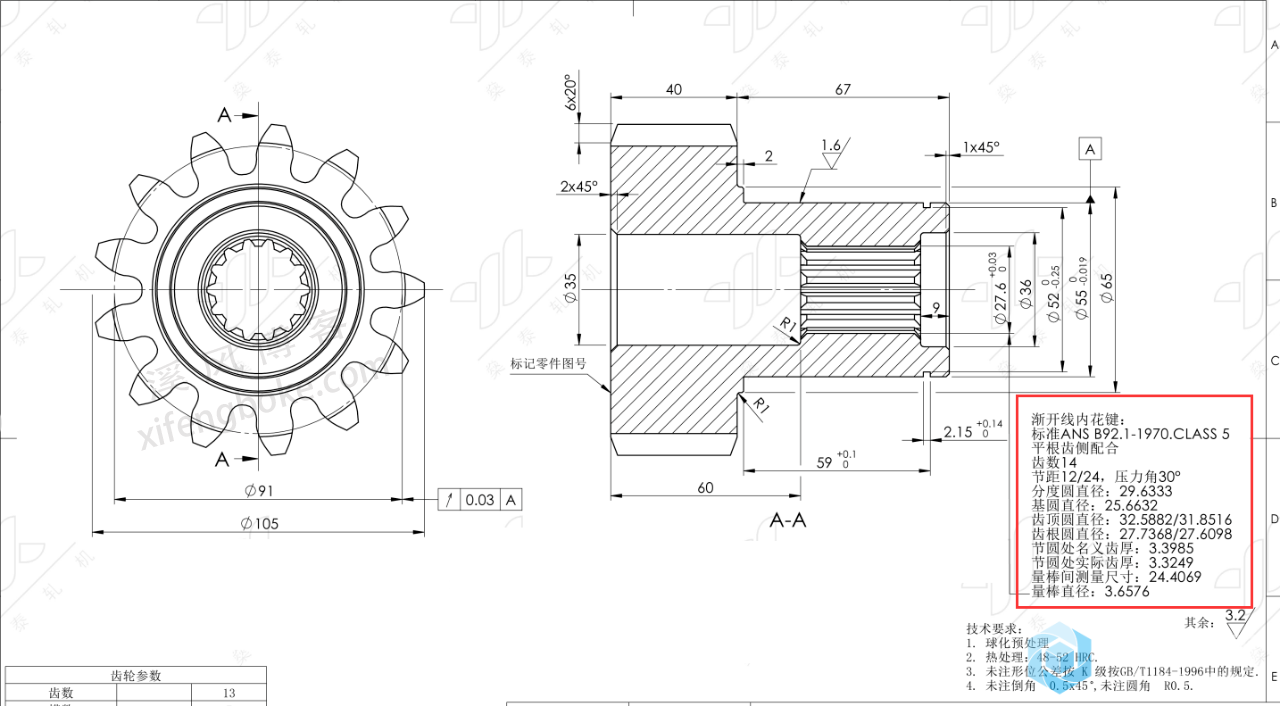
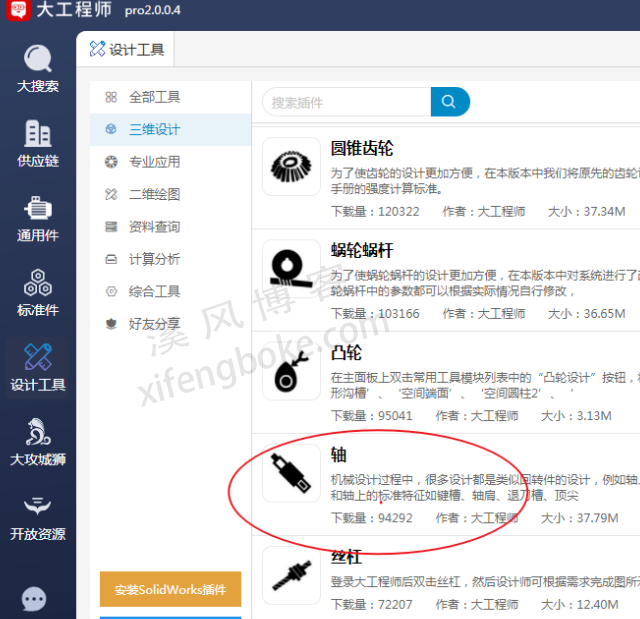
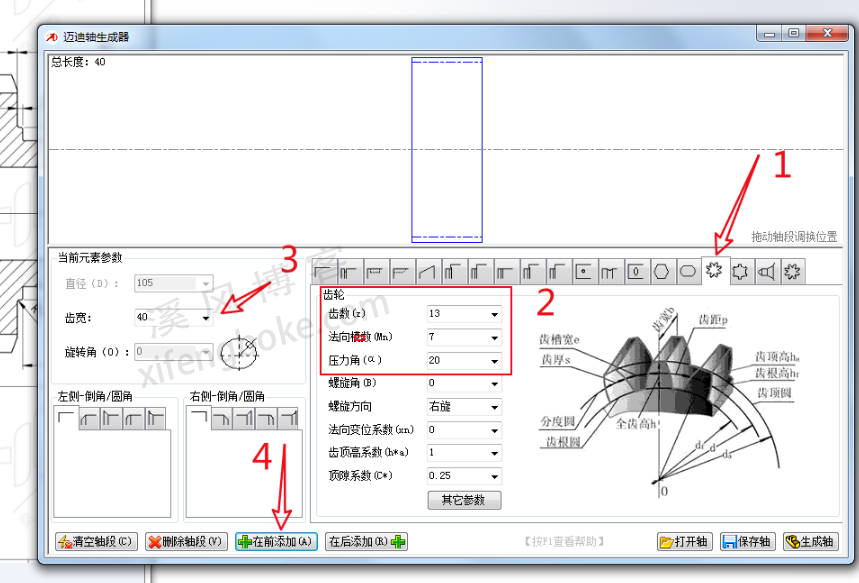
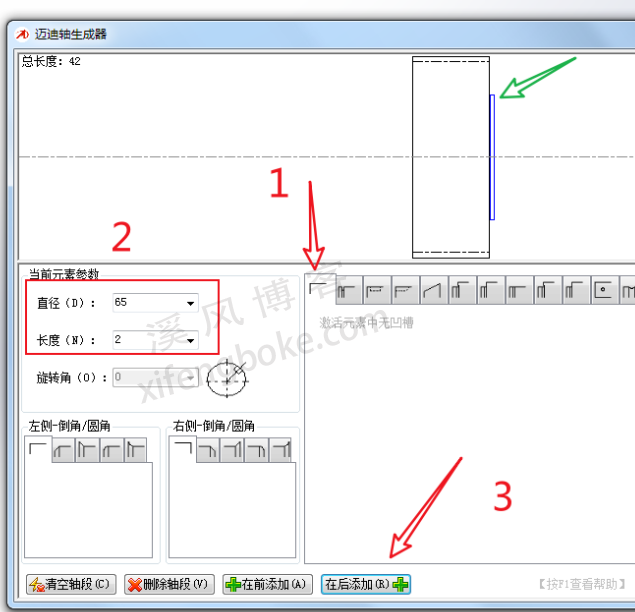
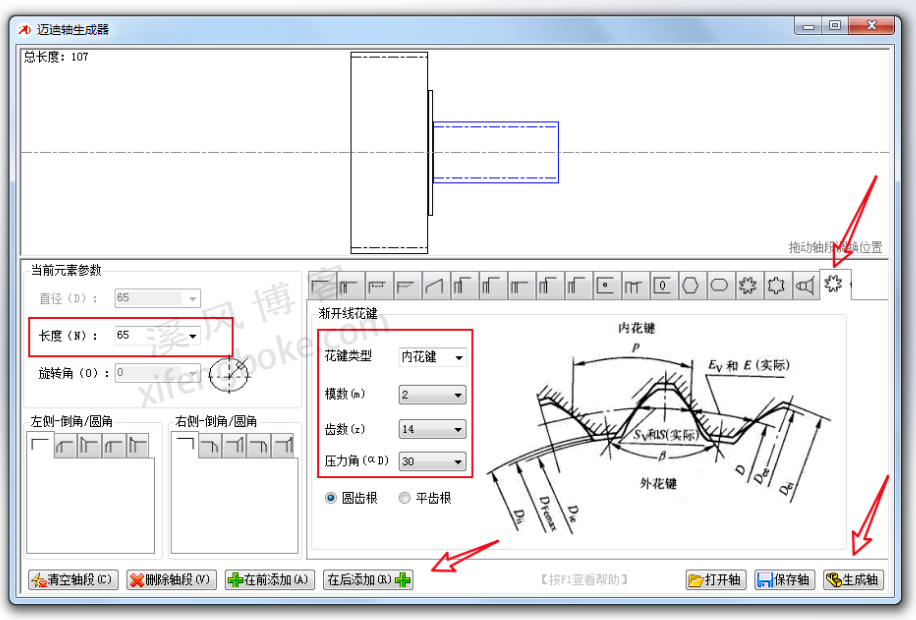
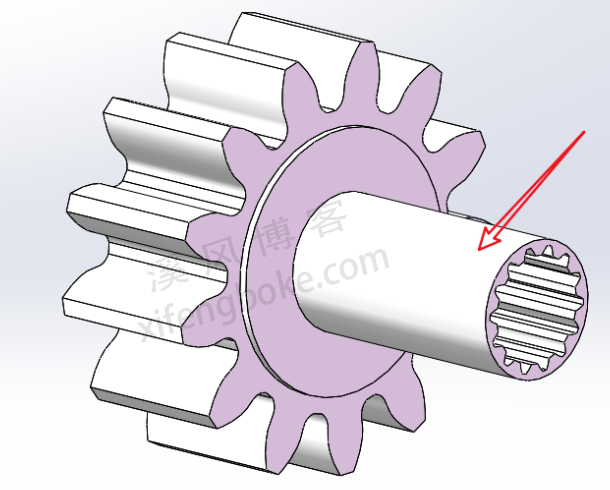
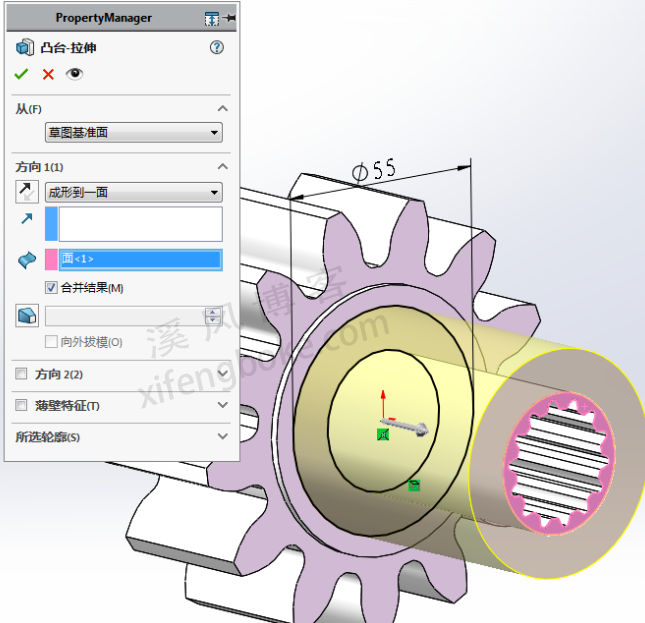
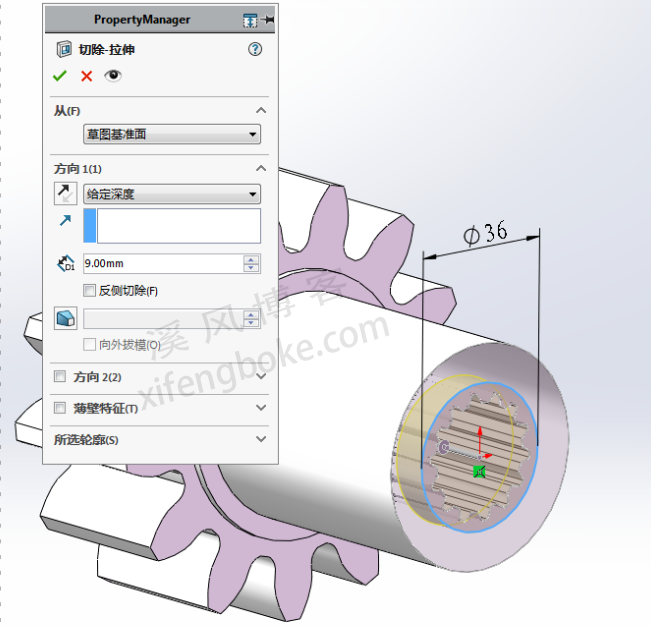
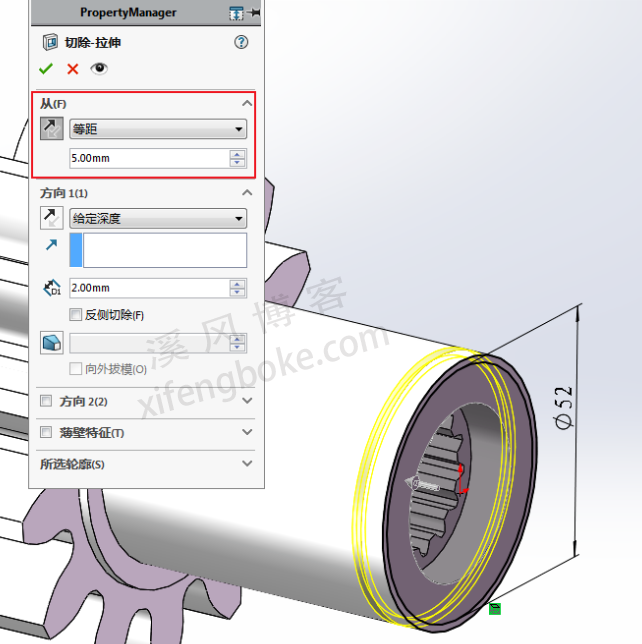
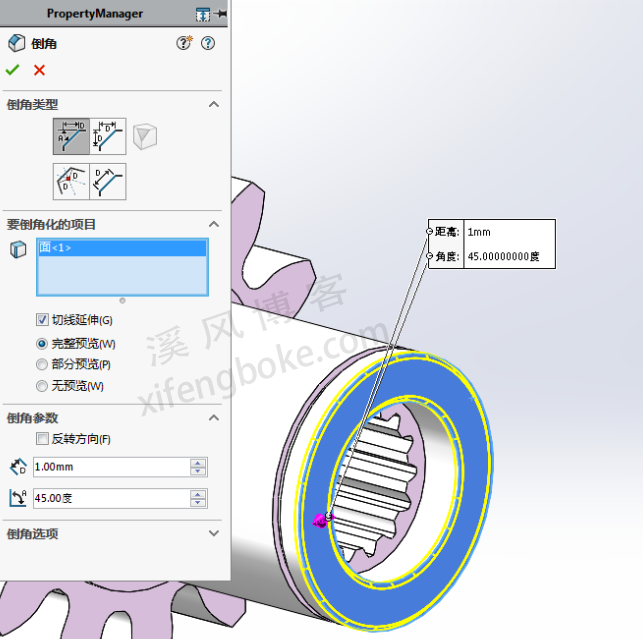
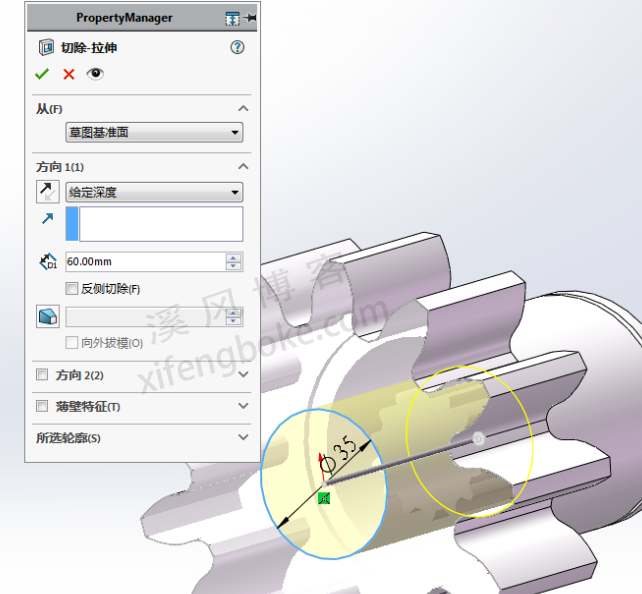

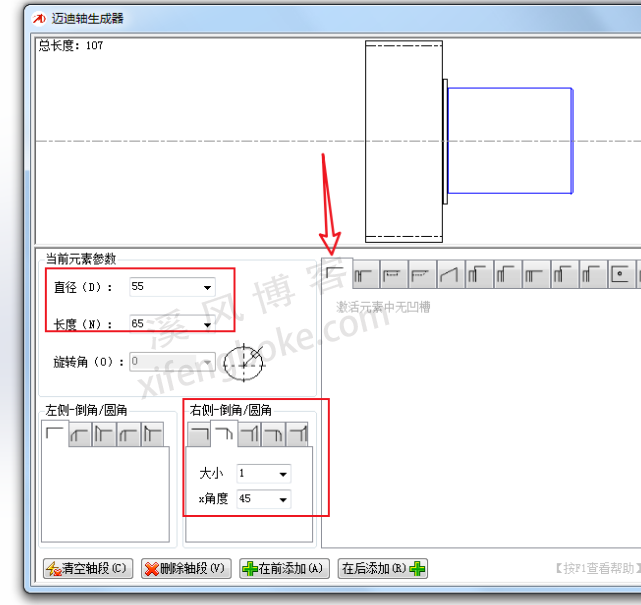
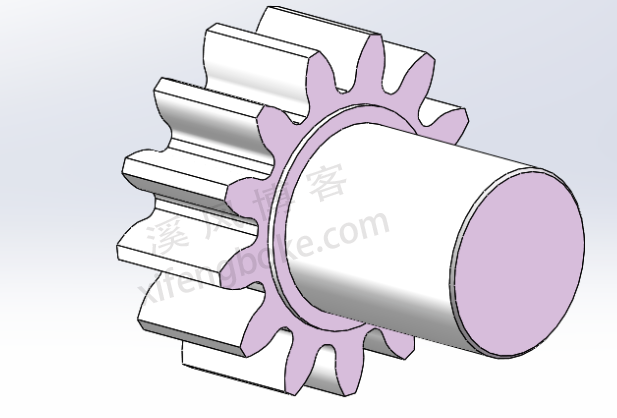
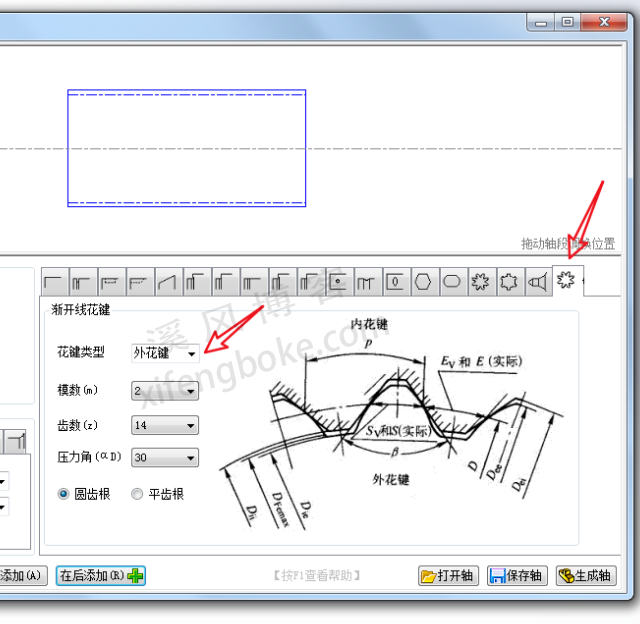
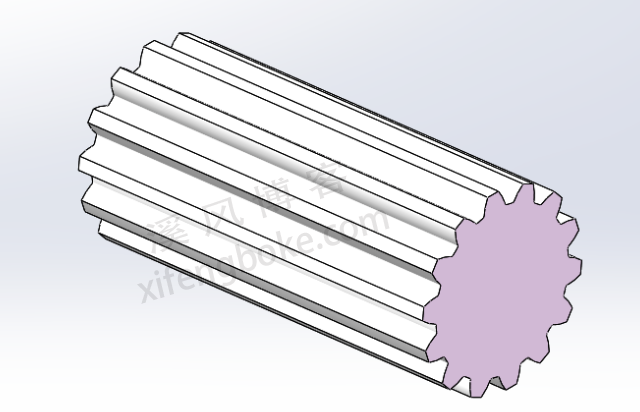
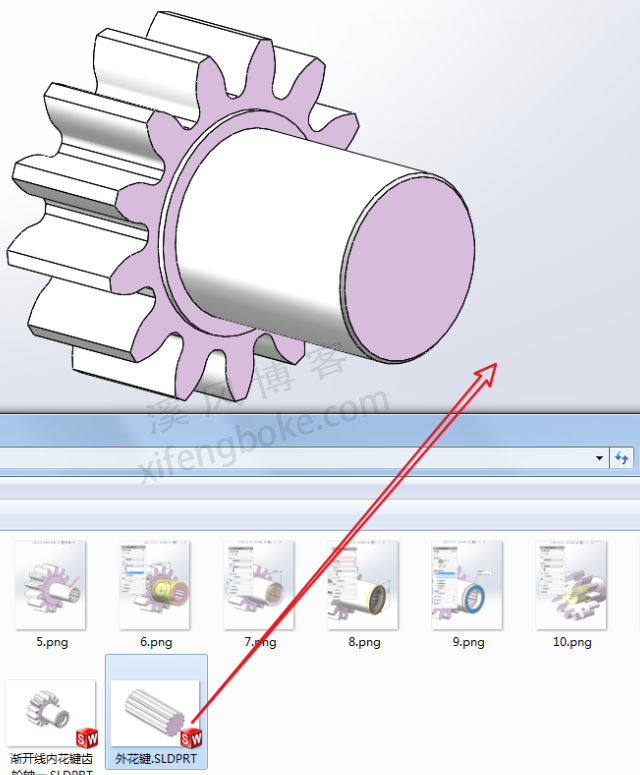
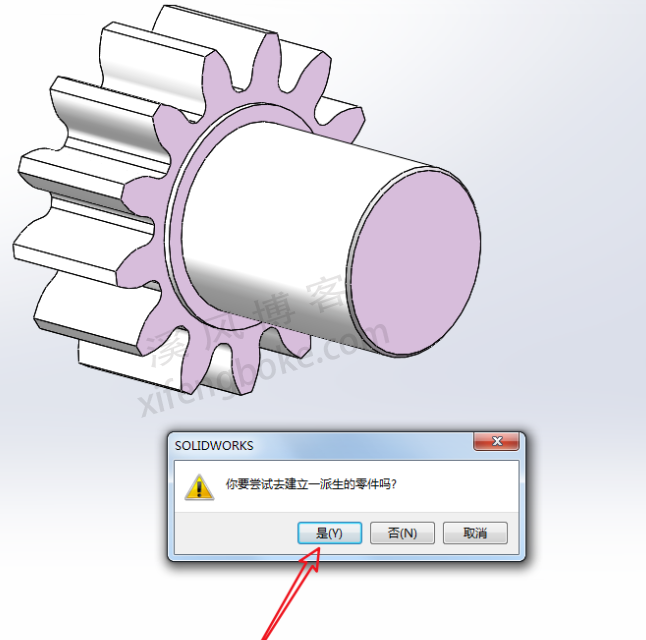
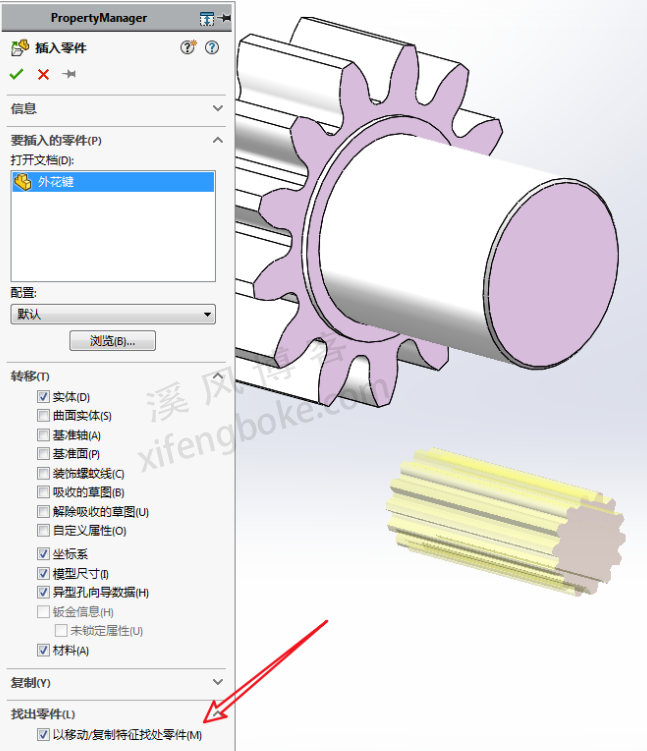
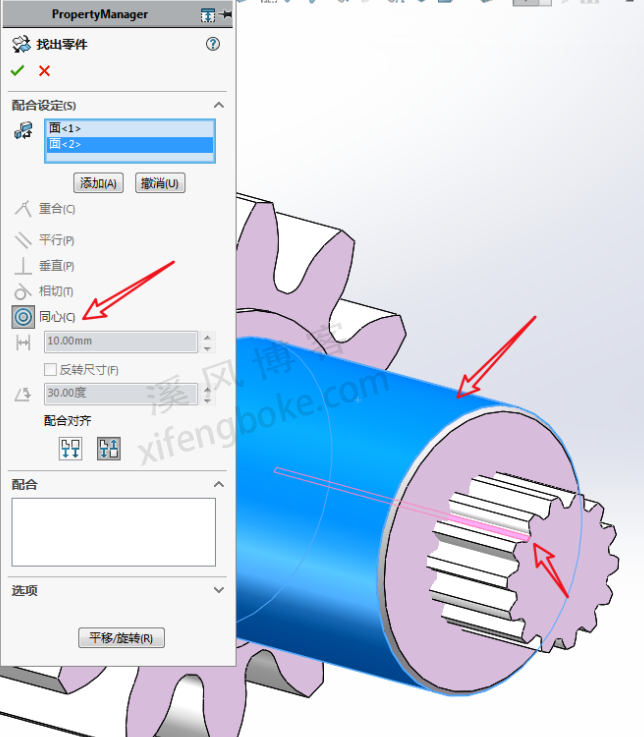
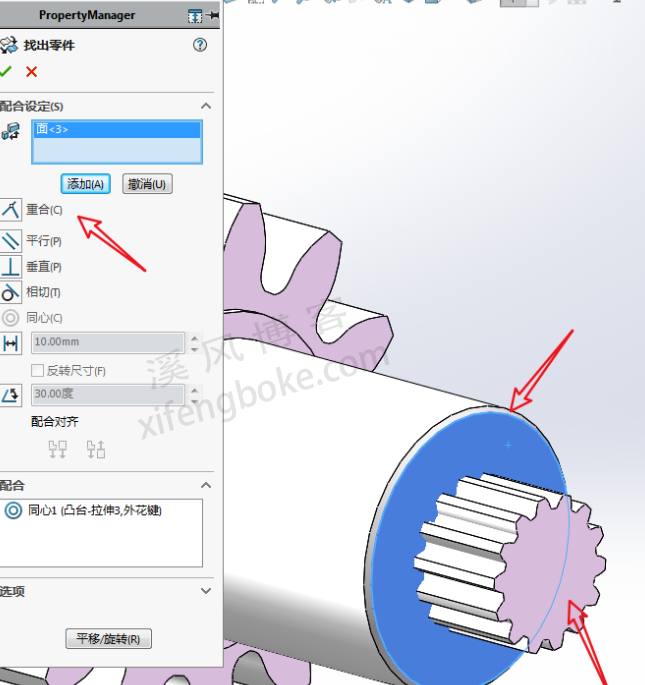
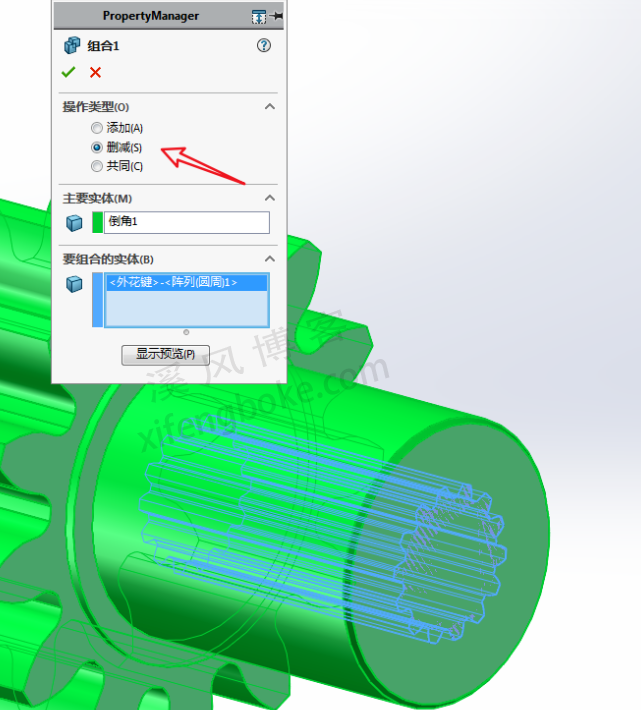
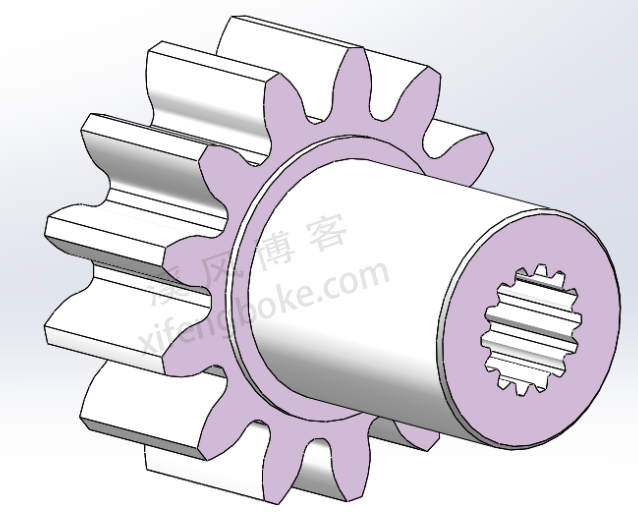













还没有评论,来说两句吧...